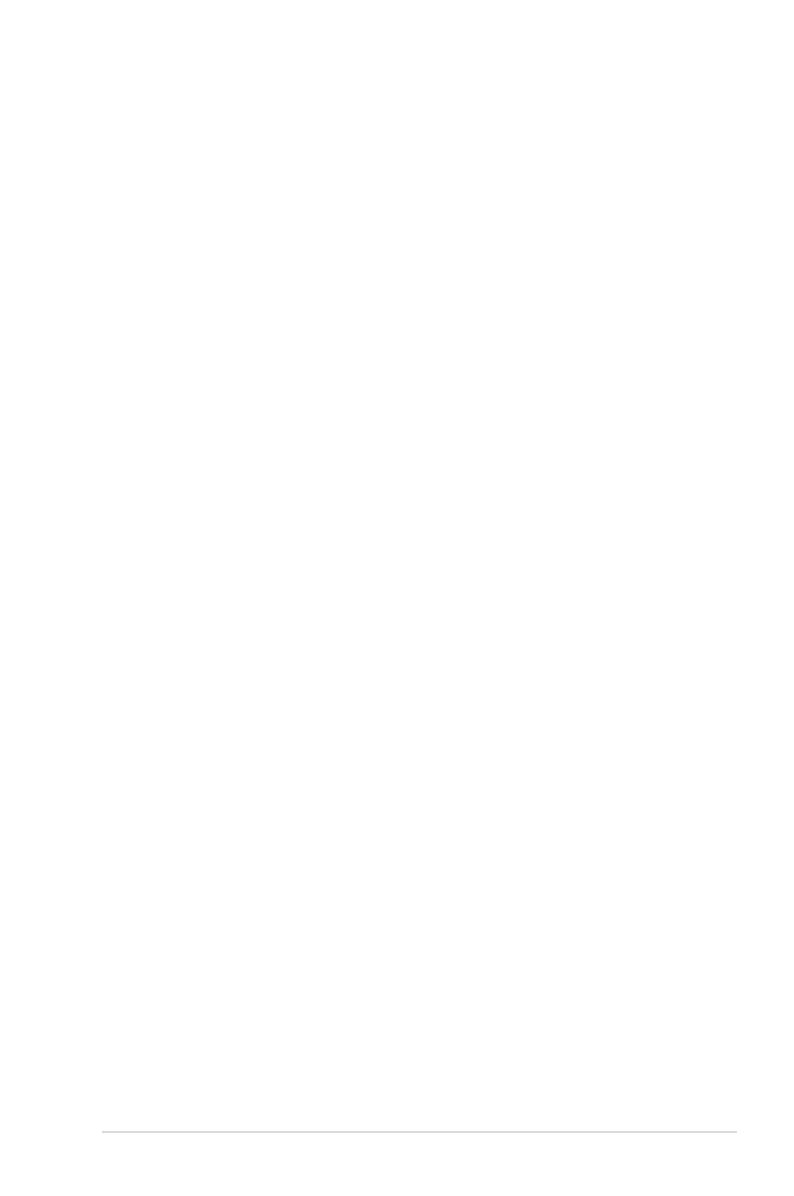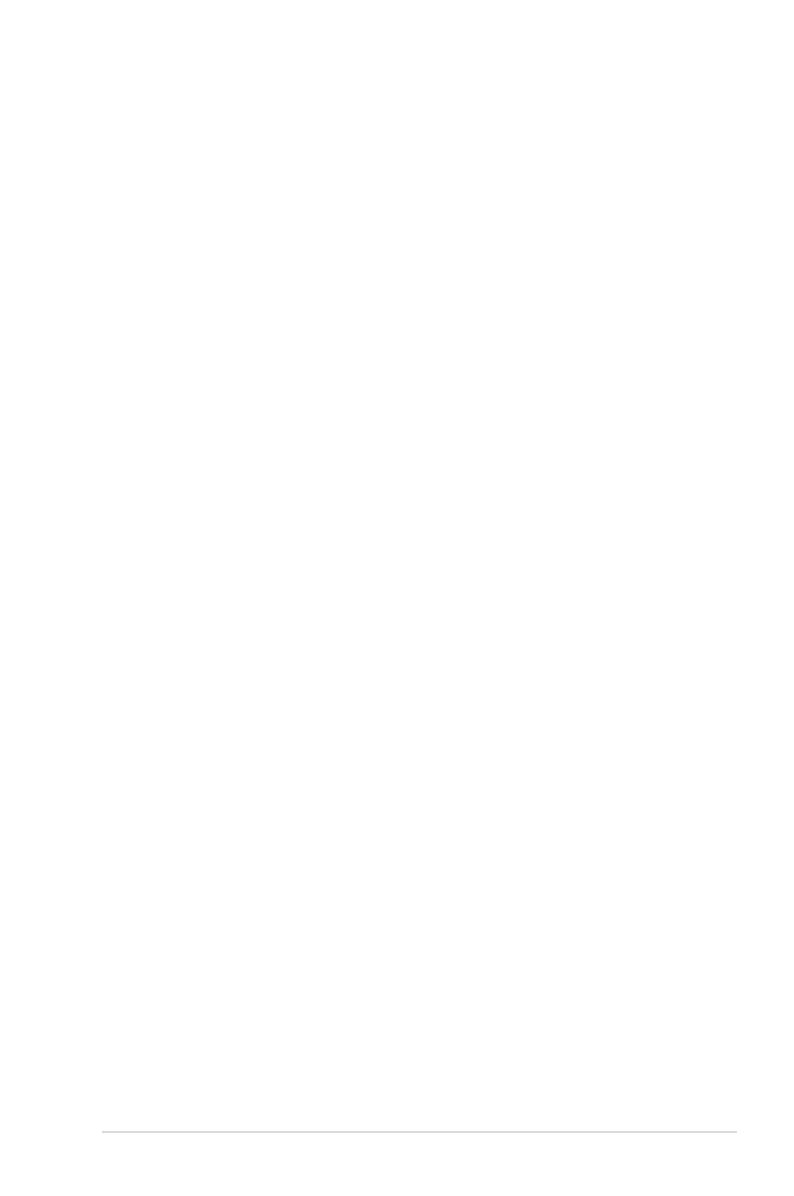
Notebook – uživatelská příručka
3
Kapitola 4: Používání notebooku
Ukazovací zařízení ............................................................................................54
Používání touchpadu ....................................................................................55
Ilustrace používání touchpadu ..................................................................56
Péče o touchpad .............................................................................................59
Paměťová zařízení ............................................................................................60
Karta pro rozšíření ..........................................................................................60
Čtečka paměťových karet typu ash .......................................................62
Optická mechanika (u vybraných modelů) ...........................................63
Připojení ..............................................................................................................66
Síťové připojení ...............................................................................................66
Připojení bezdrátové LAN (u vybraných modelů)...............................68
Připojení modemu (u vybraných modelů) ............................................70
Bezdrátové připojení k síti Windows .......................................................71
Bezdrátové připojení Bluetooth (u vybraných modelů) ......................73
Modul důvěryhodné platformy (TPM)(u vybraných modelů)..........76
Aktivace zabezpečení TPM ..........................................................................77
Vymazání dat zabezpečených TPM ..........................................................78
USB Nabíjení+ ....................................................................................................79
Příloha
Používání systému a softwaru ................................................................... P-2
Nastavení systému BIOS ............................................................................. P-3
Běžné problémy a jejich řešení ................................................................ P-7
Obnova notebooku .....................................................................................P-13
Pomocí oddílu pro obnovu .....................................................................P-13
Používání disku DVD pro obnovení (u vybraných modelů) ........P-14
Informace o mechanice DVD-ROM ......................................................P-16
Slučitelnost interního modemu ............................................................P-18
Deklarace a prohlášení o bezpečnosti ..................................................P-22
Prohlášení Federální komise pro komunikaci ..................................P-22
Prohlášení FCC o nebezpečí vystavení rádiovým
frekvencím (RF) ............................................................................................P-23
Prohlášení o shodě(Směrnice R&TTE 1995/5/EC) ...........................P-23